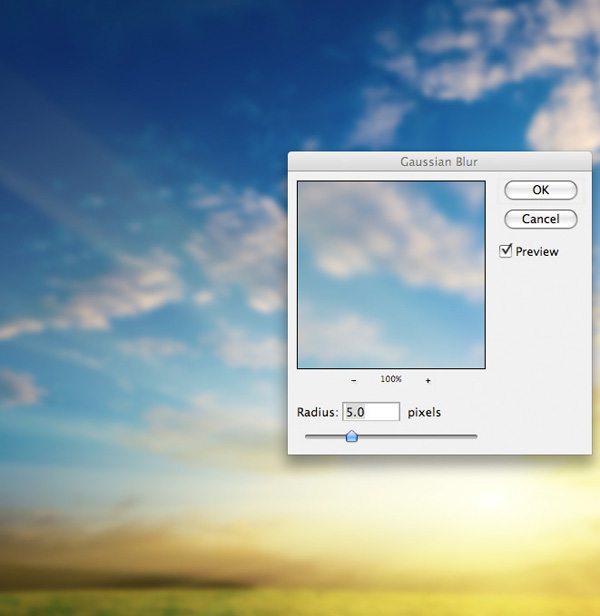Fotomanipulation af en eksplosiv magisk læse Scene
Lær basis fotografi på vores online kursus

Trin 1
Start med at oprette et nyt dokument i Photoshop (1000X1500px).
Indsæt på dit baggrunds landskabsbillede, til positionering, indtil det ser ud som på billedet nedenfor:

Nu skal vi sløre vores baggrund, så dette senere vil hjælpe med at skabe en dybdeskarpheds effekt.
For at gøre dette, skal du gå til filtre> sløre> Gaussian Blur. Påfør en Gaussisk sløring (5.0px styrke).
Nu gælder et par justeringslag. Gør det til en vane at anvende en udsnitsmaske til dine justeringslag, så de kun påvirker det lag direkte under dem.
I dette tilfælde har vi brug for at anvende en farvebalance og niveauer justeringslag. (Indstillinger nedenfor):
Justering af farvebalance Layer Indstillinger:
Højdepunkter: -15 / -4 / -15
Mellemtonerne: +6 / -4 / -30
Shadows: +8 / +13 / +1
Niveauer justeringslag Indstillinger:
23 / 0,94 / 243
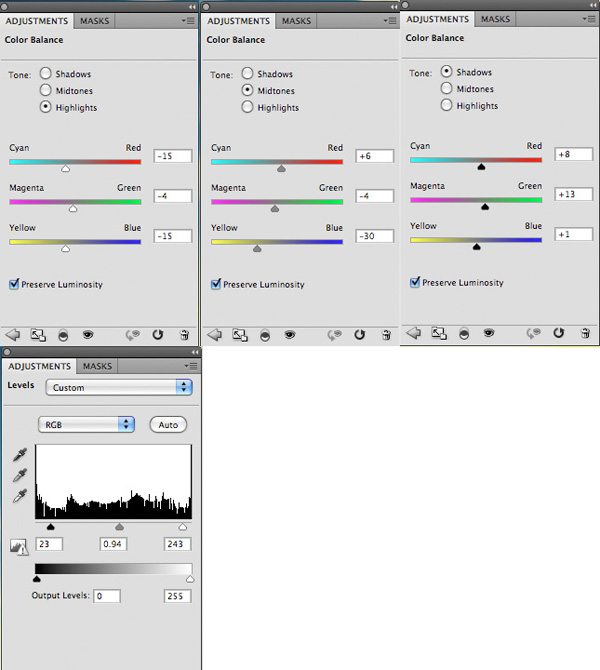

Trin 2
Nu indsætte billedet af pigen læser fra ressourcerne til denne tutorial.
Skær det ud ved hjælp af din foretrukne ekstraktion metode (jeg brugte lasso værktøj).

Nu anvende en farvebalance, farvetone / farvemætning og niveauer justeringslag (indstillinger nedenfor). Vær sikker på at anvende en udsnitsmaske til hver justering lag.
Justering af farvebalance Layer Indstillinger:
Højdepunkter: -11 / -2 / -6
Mellemtonerne: +4 / +12 / -26
Shadows: -5 / +1 / -13
Hue / Saturation justeringslag Indstillinger:
Hue: 0
Saturation: +15
Lethed: 0
Niveauer justeringslag Indstillinger:
51 / 1,00 / 244
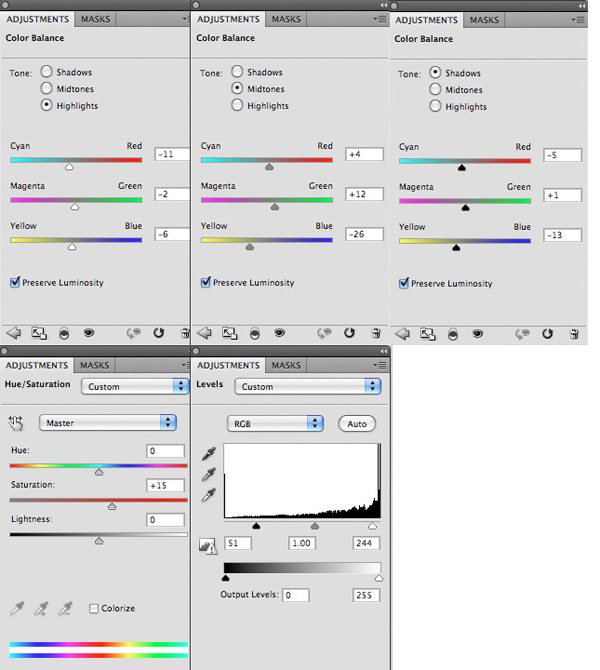

Trin 3
Nu indsætte i stenene foto fra ressourcerne til denne tutorial.
Placer den under din pige, så hun ser ud til at sidde på den.
Nu duplikere din sten lag skjule eksemplarer.

Nu anvende en farvebalance og niveauer justeringslag, hver med en udsnitsmaske.
Justering af farvebalance Layer Indstillinger:
Højdepunkter: -4 / -1 / -26
Mellemtonerne: +6 / +9 / -28
Shadows: +4 / +5 / -4
Niveauer justeringslag Indstillinger:
29 / 0,90 / 215
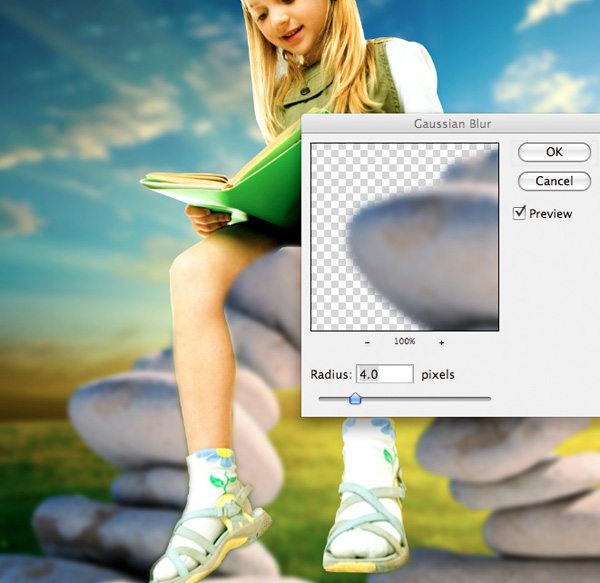

Trin 4
Nu gør din kopi stenlag synlige igen. Dette lag er skarpere, da du ikke har anvendt en gaussisk sløring. Nu duplikere dine justeringslag og anvende disse til din kopi stenlag.
Nu anvende en lagmaske, og bruge en blød sort pensel til at maskere væk fra bunden af din kopi sten lag. Dette vil betyde, at din sten vil tone ud fra skarpe i toppen, at sløret i bunden, som du udsætter din oprindelige sløret sten lag.

Trin 5
Nu anvende et nyt lag kaldet ‘bog vigtigste lys’.
Træk en radial gradient fra midten af din bog. Derefter reducere dette lag opacitet til 30% og anvende en lagmaske. Brug derefter en blød sort pensel til at maskere slukke lyset som overlapper din bog. Dette skulle give det indtryk, at lyset kommer fra siderne i din bog, snarere end overlappende hele din bog.


Trin 6
Nu indsætte i din luftballon billede fra ressourcerne til denne tutorial.
Drej / resize det til at passe ind med dit billede som nedenfor:

Nu anvende en nuance / mætning og farvebalance justering af lag til din luftballon lag:
Hue / Saturation justeringslag Indstillinger:
Hue: 0
Saturation: -35
Lethed: 0
Justering af farvebalance Layer Indstillinger:
Højdepunkter: +9 / +9 / -29
Mellemtonerne: -9 / +15 / -40
Shadows: +25 / +19 / +15
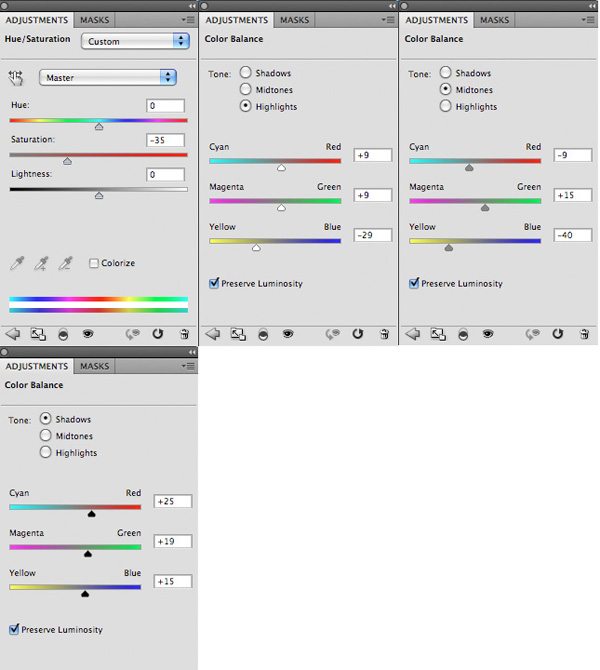
Trin 7
Nu skal du gentage trin 6, men påfør flere mere varmluftsballoner, farve korrigere hver enkelt:

Trin 8
Nu åbner din cloud foto fra ressourcerne til denne tutorial. Beskære det til at ligne billedet nedenfor:

Nu duplikere din cloud billedet lag. Nu i niveauer op kontrasten på dine skyer og gå til vælge> farveskala. Brug ‘stikprøven farver’ og klik på den blå himmel. Derefter ramte ok.
Dit valg skal have det meste af din himmel valgt. Nu skal du gå til vælge> inverse. Dette vil invertere dit valg, så dine skyer er valgt.
Nu tilbage til den oprindelige cloud layer (den, som du ikke har forhøjet kontrast på). Copy / paste din cloud valg tilbage i dit originale dokument:
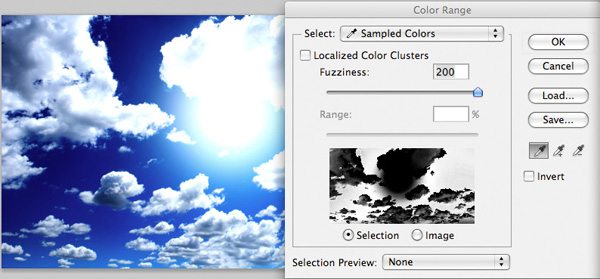

Nu anvende en lagmaske, og bruge en medium, blød sort pensel til at maskere off kanten af cloud billede:

Nu ændre størrelsen og få plastmaterialet dine skyer til at passe ind i din bog. Hvis det er nødvendigt anvende nogle mere maskering til at passe dem pænt ind i bogens sider.
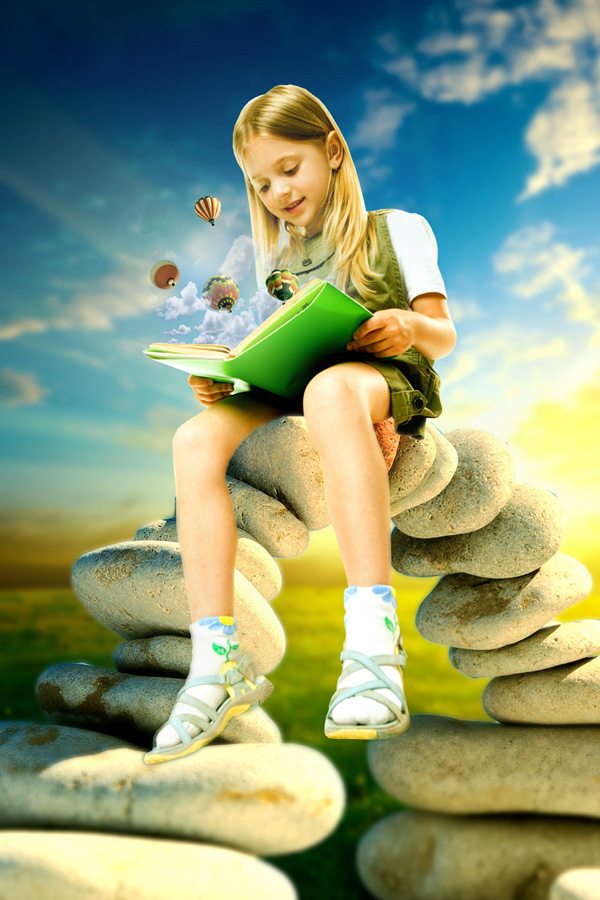
Nu anvende en nuance / mætning og niveauer justeringslag.
Hue / Saturation justeringslag Indstillinger:
Hue: 0
Saturation: -100
Lethed: +29
Niveauer justeringslag Indstillinger:
32 / 1,25 / 213
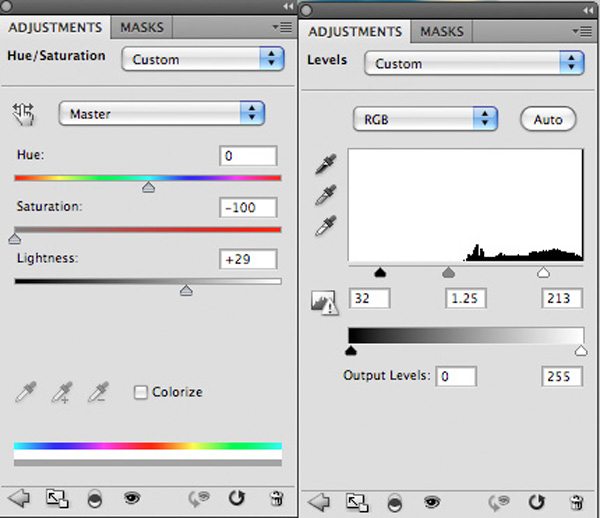
Trin 9
Nu indsætter du dit ‘fyrværkeri 1’ foto.

Du vil bemærke, at det har en sort baggrund. For at skjule dette, skal du ændre din lagets blend mode til “skærm ‘. Brug en lagmaske for at skjule eventuelle ekstra kanter eller unødvendige detaljer.

Trin 10
Nu klippe ud og indsætte i billedet af et firben hale:

Nu resize og få plastmaterialet din øgle hale til at fremstå som det kommer ud fra siderne i din bog:

Trin 11
Nu bruger en lignende teknik til at indsætte i din firben klo, hvilket gør det synes at være gravede det er vejen ud af bogen. Juster farvetone og niveauer, således at billedet passer korrekt med din komposition:

Trin 12
Nu åbner din jetstrøm foto. Brug din farveudvalg teknik til at udvinde røg, og derefter kopiere og indsætte den tilbage i dit originale dokument:

Påfør et lag maske til at maskere off den rigtige område af dit jetstream:

Nu anvende en nuance / mætning og niveauer justeringslag til din Jetstream layer:
Hue / Saturation justeringslag Indstillinger:
Hue: 0
Saturation: -100
Lethed: 0
Niveauer justeringslag Indstillinger:
39 / 0,69 / 151
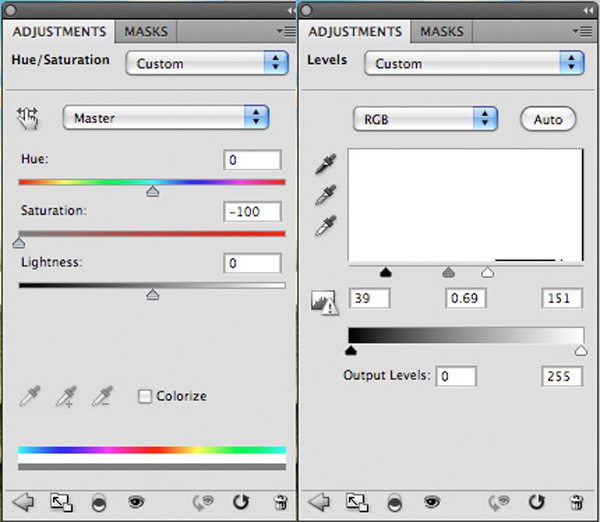

Nu skal du vælge din Jetstream lag og justeringslag og ramte option + g for at sætte dem i en gruppe mappe. Navngiv denne mappe ‘Jetstream “. Nu duplikere mappen, og flyt den dublerede jetstream op en lille vej over den oprindelige. Reducere denne mappe opacitet til 35%. Dette skulle skabe en flot twin Jetstream.

Trin 13
Nu indsætte dit fly billede fra afsnittet Ressourcer for dette selvstudium. Skala og position flyet til at passe, så jetstreams synes at være bagud fra det:

Nu anvende en farvebalance og niveauer justeringslag:
Justering af farvebalance Layer Indstillinger:
Højdepunkter: +22 / +19 / -18
Mellemtonerne: +26 / +19 / -15
Shadows: -13 / +9 / +6
Niveauer justeringslag Indstillinger:
22 / 1,00 / 229
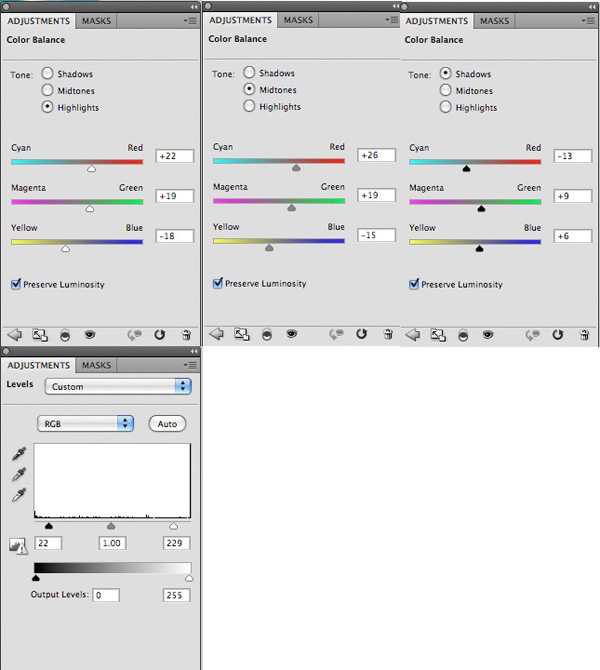

Trin 14
Nu er det tid til at begynde at arbejde på belysning af vores stykke.
Du vil bemærke, at der i øjeblikket pigen ikke kaster nogen skygger på stenene, hun hviler på. For at løse dette oprette et nyt lag kaldet “skygger pige sidder. Brug en blød sort pensel ved en relativt lav opacitet at opbygge skygger under dine piger ben.
Vær sikker på at have dette lag over din pige / sten lag, men under din Jetstream og plane lag.

Trin 15
Nu ønsker vi at tilføje nogle lys til stykket.
Opret et nyt lag kaldet ‘gule belysning “.
Træk ud flere radiale farveforløb spænder fra fae305 til gennemsigtige.

Nu ændre denne lagets blend mode til “overlay” og reducere den opacitet til 30%

Nu gentage denne teknik, men med en serie af blå gennemsigtige radiale farveforløb og orange gennemsigtige radiale farveforløb.


Trin 16
Nu kan du oprette et nyt lag kaldet “dodge / burn”. Vi ønsker at undvige / brænde vores image i en ikke-destruktiv måde. For at gøre dette, skal du gå til Rediger> fylde> 50% grå.
Derefter ændre lagets blend mode til “overlay”. Dette vil tillade dig at male sort og hvid på dette lag for at undvige / brænde dit billede.
Billederne nedenfor viser din Dodge / brænde lag på ‘normal’ blend mode og derefter ‘overlay’ blend mode. Jeg har også reduceret min dodge / brænde lagets opacitet til 70% for at gøre effekten mindre intens.

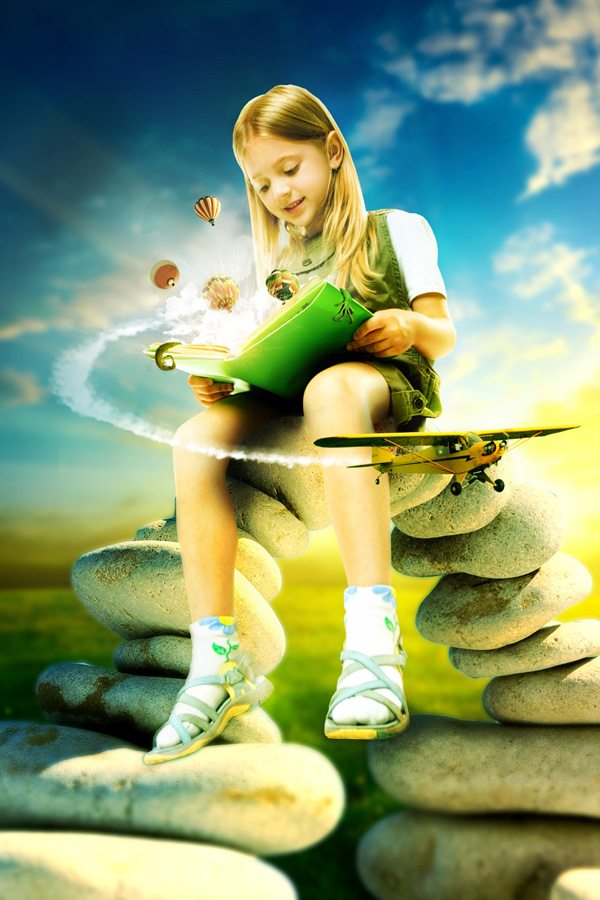
Trin 17
Nu kan du oprette et nyt lag kaldet “vignet”. Brug en meget stor, blød sort pensel på et lavt opacitet at male over hjørnerne af dit billede. Dette skulle bidrage ramme din pige, og trække seerne øjet i midten af din komposition:

Og vi er færdig!
Du kan se det endelige resultat nedenfor. Jeg håber, at du har nydt denne tutorial og ville elske at høre din feedback på de teknikker og resultater.